我的三星R25除尘拆解过程实录
- 发布时间:2010-11-08 12:21
- 作者:胡永新
- 浏览量:6653
我的三星R25拆解过程实录
我的笔记本电脑最近噪音很大,键盘左上角很热,左上角的背面更是有点烫手,散热的出风口几乎没有风出来,我想可能是CPU的风扇润滑不良,导致热量散不出来的缘故。又听说已经有几位老师的笔记本由于相似的原因已经送出去修过了,这款机器配置的显示卡芯片是NVIDIA的 GeForce Go 7300,这款显示卡的通病为显卡芯片开焊后,会造成不开机,花屏,白屏等一系列故障,基本上早期的NVIDA系列的显卡都存在发热量过大的问题,所以如果机器散热不良,更加容易出现故障。因为机器已经过了保修期了,所以趁着周六在家,找了个空给我的笔记本彻底地活动了一下筋骨。
下面是我的拆解、清洁的整个过程:
准备工具:小十字螺丝刀、小一字螺丝刀、毛刷子。
开始:
1、拔去电源插头、卸下电池。然后把电脑反过来,用小十字螺丝刀卸下背面的全部螺丝。
2、拔出光驱,并把Express Card插槽挡板和读卡器插槽挡板都拔出来。
螺丝一定要放好。如果你怕弄错,可以把它们按照原来的相对位置摆在一张白纸上,在电脑转轴两边各有一个Hinge标识,那两个螺丝比别的螺丝粗短,注意别弄错了。我上大学时,宿舍有个哥们替人修录音机,经常会多出几个螺丝什么的,我们就说:“你多修几个就可以再装出一个录音机了。”呵呵。
3、拆硬盘。
把硬盘上的塑料盖板向外拔出,露出下面的硬盘,看到有个易碎贴纸,上面写着“破碎不保修”,已经过保了,就不用管它了。

轻轻向左用力,使硬盘和插槽分离。再向上就可以取出硬盘了,硬盘两边有防震泡沫,所以有点紧,别怕,用力向上取出就行了,但小心别摔了,你的数据都在里面呢。

4、拆键盘。
拆下前面的键盘,这个简单,键盘的下边有三个卡子,是有弹性的,如图所示,可以用一字螺丝刀轻轻向键盘的相反方向压进去,就可以把键盘下边撬上来了,要从左到右或从右到左顺序来。
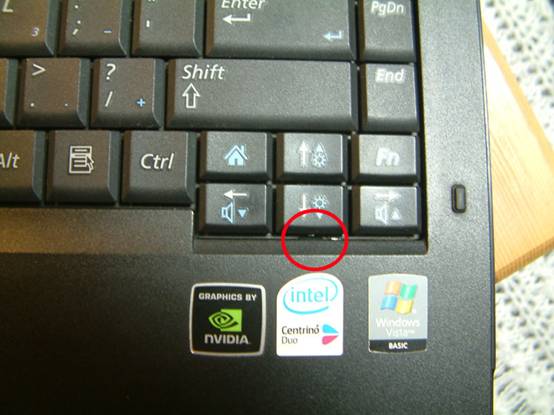
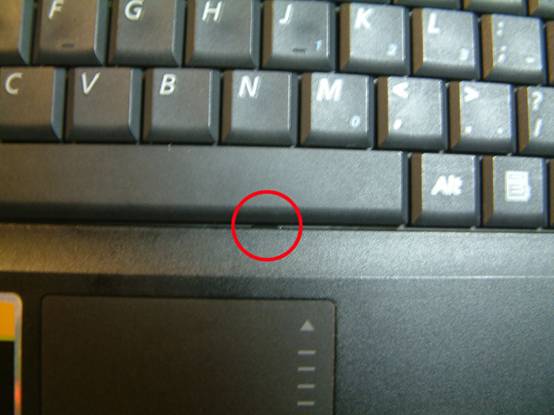
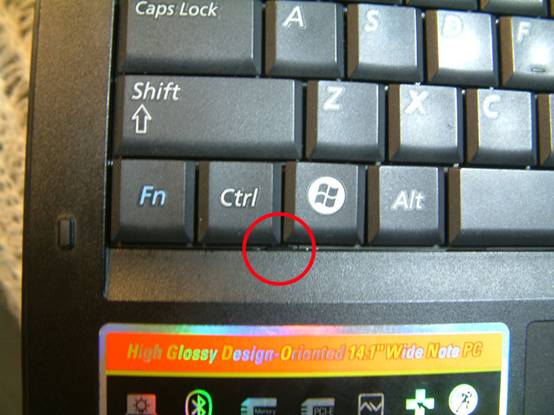
撬开这三个点,把键盘的整个下边撬出来,向下轻轻一拉键盘就下来了,但是键盘的上边一出来就别再拉了,因为键盘下还有数据线,数据线不是硬拔的,是那种压扣式的,用小一字螺丝刀轻轻向上一撬,就可以把键盘数据线拿下来了,键盘就彻底和主机分离了。


5、拆卸开机按钮处的挡板。
键盘拿开后,看到有四个银色的小螺丝,三个是固定挡板的,一个是固定上面板的。用小十字螺丝刀,卸下这4个螺丝,把显示屏推平,如图,
之后把挡板向上撬,就可以卸下挡板了。放好螺丝。

6、拆无线网线络的天线。
看到图中那根黑色的线了吗?它就是无线网络的天线。

咦?头呢,怎么穿到下面去了?把机器翻个身,噢,在这儿,这是哪里啊?这是内存插槽旁边,把内存插槽盖板拿下来就看到了。然后小心地、有力地但又不能粗鲁地把那个金黄色的手头向上拔出,可心试着左右旋转着拔。左一扭,右一扭即可,转不了圈的哦。

把线从下面抽出,再从走线沿途的一个一个卡子里取出,直到右上角转轴处。
7、拆卸显示屏。
这个更简单了。先把左右转轴处两个银色的螺丝拧下来,注意左边的还有一根编织的地线。先托好显示屏,然后把左边转轴处的显示屏排线取下,拉住排线上的塑料片向上轻轻拉即可。这时显示屏就和主机彻底分离了。


这是主机。好丑哦。注意螺丝刀那个地方是触摸屏和主板连接的排线,在拆卸上面板之前要把它先解决掉。硬拔?不行!也是压扣式的?答对了!看,左边键盘排线的样子还摆在那呢。只不过呢,这两个压扣的方向正好是相反的。



8、拆卸上面板。
现在用一字螺丝刀沿着侧面的缝隙轻轻撬一撬,一路撬过去,撬它一圈,有卡子的,哎,右边怎么撬不动啊?翻过来看一下嘞,哎吆,怎么又冒出来两个螺丝啊?什么?你刚才拆光驱的时候,已经看到了,顺手给下了啊。真有先见之明!这是上面板拿掉后的样子。呀,我已经看到风扇啦。

9、分离主板和下面板。
先把上图中三个小圆处的螺丝拆下来,线路板上有白色箭头指的,没白色箭头指的螺丝不用下。再把大圆处的一个插针取下来(这个是扬声器的插针,扬声器固定在下面板上),还是压扣式的往上撬吗?不用!直接往外拔就行了,但用力要恰到好处,一拔出来就要立刻收回力道,要不然,整个下面板和主板就向右方飞出去了。那后果……
好了,现在将主板的右边轻轻抬起,向上、向右轻轻抽出,注意下边有耳机、话筒插口,左边有USB、RJ45插口和VGA插口等,不要粗鲁地把它们别坏了,可将下面板边轻轻往外扳一下,以方便主板的取出。把主板翻过来,风扇……怎么还没有反面看到的多啊?费了半天劲,还是个“犹抱琵琶半遮面”。

10、拆卸风扇。
先把下图中所示的四个螺丝拆下来收好,再把大圆所示处的风扇电源线取下,这是插针,取法和刚才取扬声器插针的方法一样,可是,这边手不好操作啊,那就用两个小一字螺丝刀从插针的两边同时往外撬,很容易的,但要注意不能碰到主板上别的元件。再把那一片黄绿色的塑料胶带处理一下,就可以把电源线解放出来了。

风扇还是取不下来,再看这个,有扣子卡住了,拿一个一字螺丝刀,从上面用力往外撬,别怕,不会断的,右边那个卡子要不要撬,要!但不是现在,那个待会儿再撬。撬好了吗,好,就把这边往上抬起,再往外平移,风扇终于下来了。

为什么要平移呢?看这里,这是热管散热器的一端,它伸出来不要紧,关键是风扇的黑色塑料罩子开孔下面还有一个突起,使得风扇罩子不能上下移动,只能顺着管子的方向移动。

现在看看散热器上面,是什么?全是灰尘堵住了风道,这风还能吹出去么?赶快拿干刷子来,把灰尘全部清扫干净,四周及板子上,所有地方,好好打个扫除吧。

下图这是下面板上的出风口网罩,这风能出得来么?赶快刷掉。

11、拆解风扇。
看一下拆下来的风扇,周围有几个小卡子和小勾子,用一字螺丝刀撬开,风扇这下才算露出真面目来。像不像一个脸啊?呵呵。

抓住它的头发往出拉,这下彻底了,什么都被你看到了。先用刷子把灰尘刷干净,再去找点润滑油来,要钟表油、缝纫机油等轻质润滑油(黄油更好,千万不能用色拉油,要不然三天不到晚,风扇就彻底不转了,还可能烧毁),涂在那个杆子上,再涂一点在小孔里,把溶解下来的污垢擦干净,再涂一点油,装好风扇叶片。
修理结束!

可是不能就这么散着啊。

把刚才的拆解过程倒过来操作就行了,装风扇->装主板->装上面板->装显示屏->装无线网络天线->装键盘上方的电源按钮盖板->装键盘装硬盘光驱等,恢复原状,胜利完工。插上电源试一试吧,那个安静……那个凉快……
注意整个操作过程中的重点是:不能破坏任何东西,不能有水。难点是:螺丝——这个螺丝装哪儿。基本要求是:胆大心细。




 苏公网安备 32011402010587号
苏公网安备 32011402010587号
